- HOME
- DELLノートパソコン
- DELL個人ノート
- ALIENWARE M15-R2
ALIENWAREノート史上最薄の15.6インチゲームノート!第9世代Core搭載
DELL ALIENWARE M15-R2 レビュー
2019年6月発売!CoffeeLake Refresh対応の「ALIENWARE M15ゲーミング」こと、ALIENWARE M15-R2をレビューする。(太字のがコンピューターモデル名)。第9世代インテルCoreを搭載するモデルである。ALIENWARE史上最薄の15.6インチ・ゲームノートとされ、ALIENWARE M15(R1)の後継機であるが、デザインは一新されている。
レビュー時点の最大構成では、Core i9-9980HK + GeForce RTX 2080(Max-Q Design)のハイスペック。ストレージでは、SATA接続のSSDよりも圧倒的に速いNVMe SSD(PCI Express接続 / M.2スロット)を搭載している。ディスプレイには、4K解像度の有機EL(OLED)のほか、1920 × 1080解像度の液晶が選べる。ヘビーユーザー向けに、高速リフレッシュレートの144Hzや240Hzが選択可能。
 幅: 360 mm × 奥行き: 276 mm × 厚み: 18~20 mm 。DELLの公称では平均重量 約2.16 kg (レビュー実機の測量では2.259 kgだった)。今回導入したALIENWARE M15-R2のカラーバリエーションはルナライト(シルバーホワイト)。ほかにはダークサイド オブ ザ ムーン(ダークグレー) がラインナップされている。
幅: 360 mm × 奥行き: 276 mm × 厚み: 18~20 mm 。DELLの公称では平均重量 約2.16 kg (レビュー実機の測量では2.259 kgだった)。今回導入したALIENWARE M15-R2のカラーバリエーションはルナライト(シルバーホワイト)。ほかにはダークサイド オブ ザ ムーン(ダークグレー) がラインナップされている。
- 本格ゲームノートでありながら、20mm厚というALIENWAREノート史上最薄
- 2.2kgあたりの重量で、本格ゲームノートとしてはかなりの軽量化
- アルミ素材(マグネシウム合金?)の筐体にシリコンコーティング
- ヒンジを前方式にした「ヒンジフォワード」採用で、後部に大型の冷却ユニットを内蔵
- ディスプレイではスタイリッシュな狭額ベゼル
- 「4箇所の排気口」と「2箇所の吸気口」を持つエアーフロー
- バックライトおよびNキーロールオーバー対応のキーボード搭載
- ダイナミック温度制御機能により、設置場所ごと最適化するパフォーマンスコントロール
- ギガビットイーサーの有線LANでは、安定したネットワークのKiller E3000を搭載
- メモリはオンボードなので固定式
- M.2スロットは2基あるので、NVMe SSDのデュアル構成も可能
- あまり必要性は感じないが、Tobii Eye-トラッキング(視線追跡機能)の追加が可能
- USB Type-C端子装備(Thunderbolt 3、USB 3.1-Gen 2、DisplayPort 1.2対応)
環境をコントロールするアプリのAlienware Command Centerにより、オーバークロック設定、温度管理、筐体とキーボードのLEDイルミネーション設定が可能。
懸念要素は次の通り。メモリはデュアルチャンネル(2基構成)になっているが、オンボード・メモリのため換装や増設はできない。(レビュー時点の販売構成では最大の16 GB(8GB×2) DDR4になっている)。光学ドライブは無し。キーボードは13.3インチノートにも流用できるサイズなので操作性では狭い。定番だったマクロキーが無くなっている。
2019年9月論評 CoffeeLake- Refresh互換 |
|
★Alienwareノートの一部モデルに、24%オフ クーポン。★そのほか、17%~23%オフ クーポンの対象モデル多数あり!★8年連続世界シェア1位!DELLモニタがオンライン・クーポンで最大20%オフ!
クーポンコード掲載はこちら ⇒ 【DELL公式】 お買い得情報ページ
※2019年9月21日時点のレビュー。本製品の発売日は2019年6月28日である。
※レビュー時点では、以下の構成例がある。
ディスプレイ
- 15.6インチ ディスプレイ(解像度1920 × 1080)
- 15.6インチ OLED ディスプレイ(4K解像度:3840 × 2160) ※DCI-P3 カバー率100%
※1920 × 1080のモデルにおいて、Tobii アイトラッキング・テクノロジーは追加オプション
※1920 × 1080のモデルでは、高速リフレッシュレート144Hzおよび240Hzの選択可能。
(高速駆動のリフレッシュレートとは・・)
※製品マニュアルによれば、 1920 × 1080モデルは「非光沢」とある。
※製品マニュアルによれば、1920 × 1080のパネル消費電力は4.41W~7.8W、OLEDは14.8W
CPU
- 第9世代 Core i7-9750H
(6コア / 12T、12MBキャッシュ、2.6GHz / 最大 4.5GHz) TDP 45W 【UHD グラフィックス630 】 - 第9世代 Core i9-9980HK
(8コア / 16T、16MBキャッシュ、2.4GHz / 最大 5.0GHz) TDP 45W 【UHD グラフィックス630 】
※型番に「K」が付く、Core i9-9980HKは、倍率アンロック仕様でオーバークロックが可能
単体GPU(グラフィック)
- NVIDIA GeForce GTX 1660 Ti 6GB GDDR6
- NVIDIA GeForce RTX 2060 6GB GDDR6 ※オーバークロック対応
- NVIDIA GeForce RTX 2070 8GB GDDR6(Max-Q Design)
- NVIDIA GeForce RTX 2080 8GB GDDR6(Max-Q Design)
レビューに関する、注意事項
※レビュー時点および手元の実機に限った内容であり、選択や時期により仕様は異なる。
※販売は既存構成(パッケージ)が基本で、そこから選択できるパーツは制限される。
※搭載可能パーツやベンダーは、レビュー機と異なる場合がある。
※標準搭載の範囲は不明。最終確認、最新情報はDELLサイトにてご確認を。
※製品の「コンピューターモデル名」を必ず理解しておくこと。購入アドバイスは個人的意見。
※法人向けモデルの場合でも、個人ユーザーが購入することは可能。(注文は個人名の記入でOK)
ALIENWARE M15-R2実機の構成紹介
以下、この手元にある実機を基にした限定的な情報となる。実際の購入となると、構成の選択により様々なパターンがあるので注意されたし。また、時期により変更の場合もあるのでご理解を。パーツの組み合わせに関しては既存構成(パッケージ)によってその範囲が決まっている。
 今回導入したALIENWARE M15-R2実機のスペック詳細。チップセットはインテルHM370なので、CoffeeLake(第8世代Coreプロセッサ)ベース。CoffeeLake Refresh(第9世代Coreプロセッサ)には互換対応ということになる。メモリモジュールの欄が真っ白なのは、オンボードメモリのため。換装や増設はできない。
今回導入したALIENWARE M15-R2実機のスペック詳細。チップセットはインテルHM370なので、CoffeeLake(第8世代Coreプロセッサ)ベース。CoffeeLake Refresh(第9世代Coreプロセッサ)には互換対応ということになる。メモリモジュールの欄が真っ白なのは、オンボードメモリのため。換装や増設はできない。
このレビュー実機では4Kの有機EL(OLED)タッチディスプレイとなっており、パネルにはサムスン製SDCA029が採用されていた。パネルを検索すると、DCI-P3 カバー率100%のほか、HDR(ハイ・ダイナミック・レンジ)に対応しているようだ。ちなみに、XPS 15-7590をレビューしたときも、同じくサムスン製SDCA029が採用されていた。
搭載できるCPUは、CoffeeLake(Hシリーズ)の改良版である、第9世代Coreプロセッサ(CoffeeLake Refresh)。Dynamic Tuning(消費電力配分)に改良がされている。 Core i9-9980HKにおいては、モバイルCPU初となる「ターボブースト最大動作クロック 5GHz」に到達。Core i9では「8コア16スレッド」、Core i7では「6コア12スレッド」、Core i5では「4コア8スレッド」が基本。ベースクロックとブーストクロック、キャッシュメモリがやや引き上げられている傾向にある。
グラフィックはNVIDIA GeForce RTX 2080を搭載しており、レビュー時点ではALIENWARE M15-R2で搭載できる最高パーツとなっている。メモリは16GB)、ストレージではSATA接続よりも圧倒的に高速のNVMe SSD(PCI Express接続、M.2スロット)を搭載している。この実機では256GB NVMe SSDだが最大では4TB(2TB×2基)だそうだ。
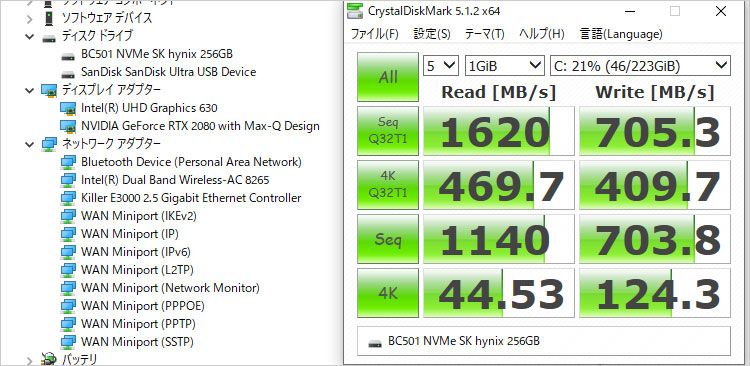 レビュー実機ではSKハイニックス製BC501 (256GB NVMe SSD / M.2スロット)を搭載している。パフォーマンスはこの通りで、シーケンシャルリードでは1600MB/s近くの爆速。一般的にSATA接続のSSDではシーケンシャルリードが大体500MB/sあたりだが、PCI Express接続のNVMe SSDとなるとその速度は爆速。ただし、SATA SSDとNVMe SSDの差は、双方ともすでに及第点のため通常の操作では実感しにくい。なお、ベンダーは供給時期により異なり、SSDには個体差もあるので、あくまでこの実機に限った一例である。
レビュー実機ではSKハイニックス製BC501 (256GB NVMe SSD / M.2スロット)を搭載している。パフォーマンスはこの通りで、シーケンシャルリードでは1600MB/s近くの爆速。一般的にSATA接続のSSDではシーケンシャルリードが大体500MB/sあたりだが、PCI Express接続のNVMe SSDとなるとその速度は爆速。ただし、SATA SSDとNVMe SSDの差は、双方ともすでに及第点のため通常の操作では実感しにくい。なお、ベンダーは供給時期により異なり、SSDには個体差もあるので、あくまでこの実機に限った一例である。
M.2スロットは2基あるのでNVMe SSDのデュアル構成が可能。
NVMe SSDの基礎知識と、パフォーマンス比較
※M.2スロット(NVMe SSDとSATA SSD)について※過去PCとストレージ比較 : SSD / HDD 各規格・接続による、ストレージ・パフォーマンス
安定のネットワーク!Killer E3000
【上記キャプチャ:ネットワーク アダプター参照】 デバイスマネージャから、ネットワークコントローラをチェック。無線LANではインテルWireless-AC 8265を搭載。なお、Killer Wi-Fi 6 AX1650 (2x2)の構成もあるようだ。ギガビットイーサーの有線LANでは、コントローラーにのクアルコム・アセロス社のKiller E3000を搭載している。
 ユーティリティソフト(Killer Control Center)で、ネットワーク接続をモニタリングし、オンラインゲームのパフォーマンスを最大化することができる。KillerでははWindowsが抱えるネットワーク処理の一部を肩代わりする機能を持ち、優先度の設定に基づいてネットワーク帯域幅を最適化/管理する。CPU負荷を低減させ、ネットワークの遅延を抑えるため、とくにオンラインゲームでは安定した通信が確保できる。
ユーティリティソフト(Killer Control Center)で、ネットワーク接続をモニタリングし、オンラインゲームのパフォーマンスを最大化することができる。KillerでははWindowsが抱えるネットワーク処理の一部を肩代わりする機能を持ち、優先度の設定に基づいてネットワーク帯域幅を最適化/管理する。CPU負荷を低減させ、ネットワークの遅延を抑えるため、とくにオンラインゲームでは安定した通信が確保できる。
追記:さらに詳しく 【 Killer Control Centerのレポート ※レビューではバージョン2.1.3163.0 】
ネットワーク基礎知識
※通信インターフェース 有線LANと無線LAN規格についてCore i9-9980HKのパフォーマンス
 レビュー実機のALIENWARE M15-R2では第9世代 Core i9-9980HKを搭載している。オーバークロック対応のHKシリーズだが、OCの検証は行っていない。 (コア / 16T、16MBキャッシュ、2.4GHz / 最大 5.0GHz) TDP 45W
レビュー実機のALIENWARE M15-R2では第9世代 Core i9-9980HKを搭載している。オーバークロック対応のHKシリーズだが、OCの検証は行っていない。 (コア / 16T、16MBキャッシュ、2.4GHz / 最大 5.0GHz) TDP 45W
8コア実装、HTテクノロジーによって16スレッド動作する。TDP(熱設計電力)は45Wでハイパフォーマンスタイプ。ベースクロックは2.4GHzだが最大5.0GHzまでアップする。(CPU初となる、ターボブースト最大動作クロック 5GHz)。統合している内蔵グラフィックは、インテル UHD グラフィックス630だが、レビュー機では単体GPU(NVIDIA GeForce RTX 2080)を搭載している。
初心者向けCPU基礎知識
※基本的な設計である、ノートPC向けのアーキテクチャ※基本的なCPUのスペック : 動作周波数(GHz)や、キャッシュメモリ、TDPなど
※定格内の自動クロックアップ(最大~GHz)の、ターボ・ブースト・テクノロジーとは
※PCの複数同時処理! ~コア/~Tという、マルチコアとマルチスレッドとは
統合された内蔵GPU(内蔵グラフィック)とは
CPU内部には組み込まれたグラフィック機能(内蔵グラフィック)がある。CPUコアとGPUコアが統合しているため、厳密には「統合型グラフィック」とも言う。同世代の単体GPUよりも性能が控えめというのが通例だが、低消費電力、低コストのメリットがある。時代ごとに高性能化しており、本格ゲームなど高負荷な用途でない限り、これで十分というユーザーは多い。4Kコンテンツに対応するパフォーマンスがあり、2Dコンテンツでは十分。
PCに単体GPUが搭載されていない場合は、この内蔵グラフィックが使われる。画像処理するにはビデオメモリが必要だが、内蔵グラフィックではビデオメモリがないのでメインメモリの一部を代用される。内蔵グラフィックだけだと、そこがデメリットとなる。(単体GPUだとビデオメモリも搭載している)。
なお、このレビュー機の構成では単体GPU(NVIDIA GeForce RTX 2080)を搭載しているので、この内蔵グラフィックと切り替えながら利用することができる。切り替えは自動および任意設定できる。CINEBENCH R15のベンチマークテスト
Core i9-9980HKのパフォーマンスをチェックする。ベンチマークテストはCINEBENCH R15によるレンダリングだが、比較するのはパソ兄さんが過去にレビューしたPCにおけるもの。(重複するCPUでは最高値だったものを残している) 。オレンジ色のバーが今回のCPUのスコアである。
ちなみに、どうやらパフォーマンスに影響が出るので、Tobii アイトラッキング・テクノロジーは機能オフにした。
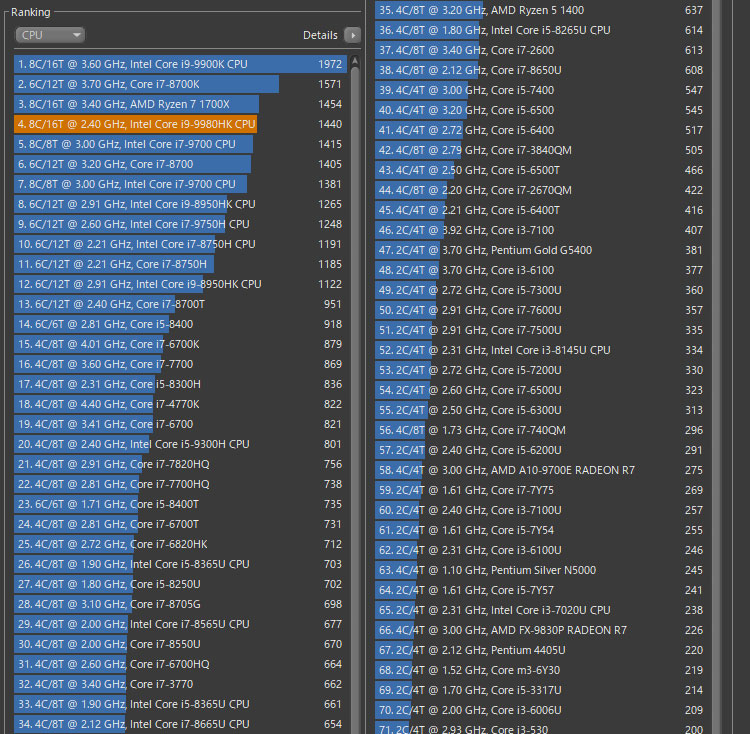 今回のCore i9-9980HKではマルチスレッドで1440。Ryzen 7 1700Xとほぼ互角。さらに当方の調査では、デスクトップ向けのCore i7-9700とも互角だった。
今回のCore i9-9980HKではマルチスレッドで1440。Ryzen 7 1700Xとほぼ互角。さらに当方の調査では、デスクトップ向けのCore i7-9700とも互角だった。
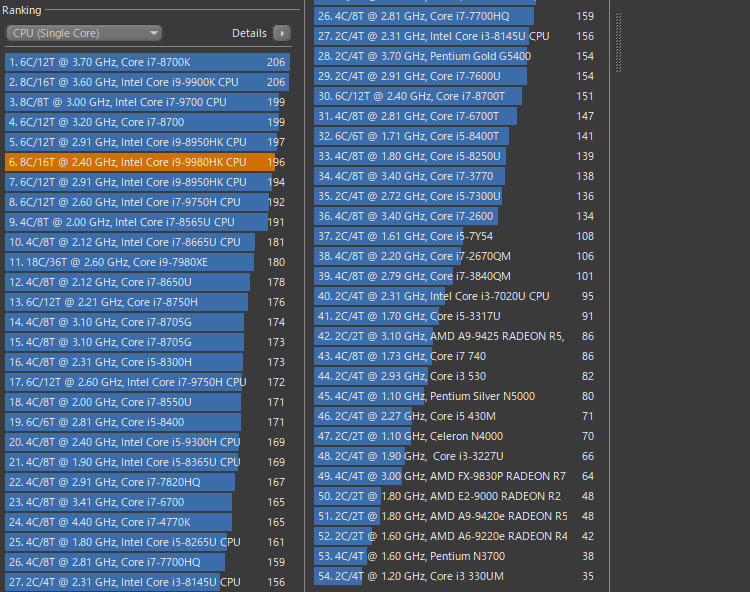 1コアのパフォーマンスであるシングルスレッドでは、スコアが196。1コアのパフォーマンスもノート最強クラス。
1コアのパフォーマンスであるシングルスレッドでは、スコアが196。1コアのパフォーマンスもノート最強クラス。
CINEBENCH R15のベンチマークテストとは
3DCG作成ソフト「CINEMA 4D」がベースで、約30万ポリゴンある静止画のレンダリングにかかった時間などでスコアが算出される。CPUを100%稼働させるのでCPU性能指数の目安になる。最大256スレッドまで対応しているため、コア数が多く高クロックのCPUほど有利だが、アーキテクチャの新旧にもよる。なお、搭載グラフィックの性能にはあまり左右されない。
【 過去PCと比較 : CINEBENCH R15のレンダリングで、パフォーマンスチェック 】NVIDIA GeForce RTX 2080 8GB GDDR6(Max-Q Design)
 今回のALIENWARE M15-R2実機にはGeForce RTX 2080を搭載。Max-Q Design仕様のため、デスクトップ向けのGeForce RTX 2080より性能が下げられている。例えば、ベースクロック1515MHz→990MHz、ブーストクロック1710MHz→1230MHzなどの違いが見られる。薄型設計とノートのエアーフロー限界もあるため、Max-Q Design仕様は仕方がない。
今回のALIENWARE M15-R2実機にはGeForce RTX 2080を搭載。Max-Q Design仕様のため、デスクトップ向けのGeForce RTX 2080より性能が下げられている。例えば、ベースクロック1515MHz→990MHz、ブーストクロック1710MHz→1230MHzなどの違いが見られる。薄型設計とノートのエアーフロー限界もあるため、Max-Q Design仕様は仕方がない。
NVIDIA Optimus テクノロジーにより、切り替え可能グラフィックとなっている。Core i9-9980HK が統合している内蔵グラフィック「UHD グラフィックス630 」と切り替えて使うことが可能。上の写真左はNVIDIAコントロールパネルの設定画面。「グローバル設定」は全体的な設定。グローバル設定で意図した判断がされない場合は、「プログラム設定」でアプリごとに任意の指定をする。
切り替え可能グラフィックとは
単体GPUを搭載したノートパソコンに登場したのが、切替可能なグラフィックである。2Dコンテンツやネットなど低負荷の動作では「内蔵グラフィック」を使い、消費電力を抑える。一方、本格ゲームなど高負荷な動作では「単体GPU」を使い、消費電力は高くなるが処理能力を優先させる。つまり、常ではなく ” 必要なときだけ単体GPUが動いてくれればいい ” というもの。特にバッテリー駆動のモバイル用途には重宝できる機能。
NVIDIA Optimus テクノロジーにより、単体GPU(NVIDIA GeForce シリーズ)とCPUに統合されている内蔵グラフィックをシームレスに切り替えることができる。この機能はグラフィックをソフトウェア的に切り替えており、基本的には負荷に応じた自動切り替えである。
ところが自動切り替えでは実のところ、その判別はあまり賢くない。そのため単体GPUで確実に動かしたい場合は、NVIDIAコントロールパネルの「プログラム設定」から高パフォーマンス指定で、アプリごとに手動で指定したほうがいい。これを知らないユーザーは「想定していた性能が出ていない」とパニックになるようだ。確かに、バッテリー駆動がメインでない据え置きのノートPCでは、ありがた迷惑な機能ではある。
【もっと、切替可能グラフィックの解説~NVIDIA Optimus と、AMD Enduro 電力管理テクノロジー】Max-Q Designとは
NVIDIA社の「Max-Q Design」とは、効率化により ” 性能とPC筐体サイズのバランスを追求した技術 ” のこと。同社GeForceシリーズを搭載するゲーミングノートPCのリファレンス・デザイン。性能を向上したり駆動時間を延ばすチューニング、放熱設計の最良化、対応ゲームの最適化などが実現化されている。メーカーとしてはワットパフォーマンス、つまり少ない電力でも効率のよい処理をするパフォーマンスを強調しているが、実質、低消費電力版。具体的には、Max-Q Design採用PCだと、従来品よりも薄型軽量化しやすい。ちなみに、Max-Qとは航空宇宙工学で使われる用語で、「最大動圧点」のこと。大気圏内で動圧が最大になる点を割り出した上で、観測ロケットなどはMax-Qに基づいた精密設計がされる。このニュアンスからネーミングされている。ゲーム・ベンチマーク(Core i9-9980HK + GeForce RTX 2080-Max-Q)
レビューしたALIENWARE M15-R2における本格ゲームのベンチマークテスト。GeForce RTX 2080でちゃんと動くように自動切り替えではなく、NVIDIAコントロールパネルから任意指定した。(自動認識が信用できないのがNVIDIA Optimusの面倒くさいところ)。
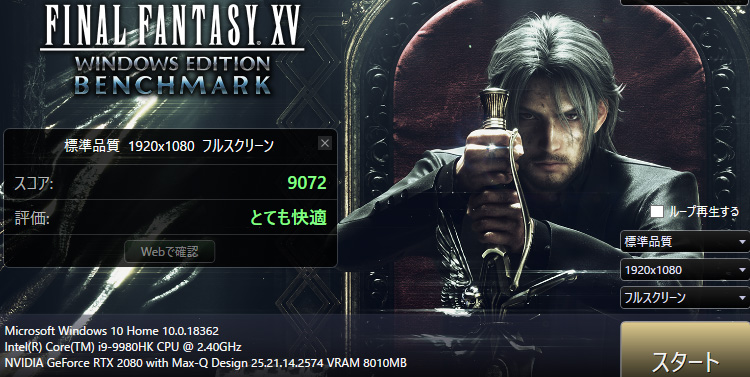 現時点でヘビー級のFINAL FANTASY XVが、「1920 × 1080 標準品質 フルスクリーン」でスコア9000を超えており、とても快適に遊べるパフォーマンス。4Kでもプレイはできそうだが、もっさり感は否めない。4Kはさすがにハイエンド・デスクトップPCの範疇だろう。
現時点でヘビー級のFINAL FANTASY XVが、「1920 × 1080 標準品質 フルスクリーン」でスコア9000を超えており、とても快適に遊べるパフォーマンス。4Kでもプレイはできそうだが、もっさり感は否めない。4Kはさすがにハイエンド・デスクトップPCの範疇だろう。
 ファイナルファンタジーXIV: 紅蓮のリベレーター の4K(3840 × 2160) 最高品質 DirectX 11 フルスクリーンでは、スコアが5807。4K解像度、しかも最高画質で十分遊べる。
ファイナルファンタジーXIV: 紅蓮のリベレーター の4K(3840 × 2160) 最高品質 DirectX 11 フルスクリーンでは、スコアが5807。4K解像度、しかも最高画質で十分遊べる。
以下、今回の構成におけるALIENWARE M15-R2のベンチマークテスト結果まとめ。および過去レビューPCとの比較リンクの掲載。
※ゲームタイトルのリンクをクリックすると、
当方過去のレビューPCと比較できる。
※ベンチマークテスト中では、ACアダプタは常時接続している。
2019年9月論評 |
|
スコア またはFPS |
 |
ファイナルファンタジーXIV: 紅蓮のリベレーター (1920 × 1080 最高品質 DirectX 11 フルスクリーン) |
14224 |
| ファイナルファンタジーXIV: 紅蓮のリベレーター 4K(3840 × 2160) 最高品質 DirectX 11 フルスクリーン |
5807 | |
 |
ラストレムナント~2009年 (1920 × 1080 フルスクリーン) |
325.87 |
 |
バイオハザード6~2013年 (1920 × 1080 品質:初期設定 DirectX 9.0c フルスクリーン) |
19306 |
 |
FINAL FANTASY XV・ベンチマークテスト (1280×720 標準品質 フルスクリーン) |
12513 |
| (1920 × 1080 標準品質 フルスクリーン) | 9072 | |
| (4K:3840 × 2160 標準品質 フルスクリーン) | 3494 |
基礎知識:ゲームのベンチマークテストについて
※3Dゲームでは美麗な描写処理を担うグラフィック(GPU)の性能が重視されるが、CPUも軽視できない。炎、煙、風、速度などの自然現象をシミュレーションする物理演算(エフェクト)や、プレイヤーが操作しないキャラクター(NPC-non player character)を動かすのは人工知能(AI)であり、それはCPUが担う。ゆえにCPUの依存度はゲームの内容による。なお、CPU内蔵グラフィック仕様の場合(単体GPUの搭載なし)は、ビデオメモリを持たないため、メインメモリが代用される。そのため、搭載メモリの環境によってパフォーマンスが左右されやすいことを念頭に置いたほうがいい。消費電力(ワットチェッカー)

 |
条件 コンディション 「バッテリー満充電、ACアダプタ接続」ベンチマークテストでは、「ディスプレイ輝度最大時」 ※単体GPUでの動作時。 |
| ファイナルファンタジー15 | 142~150Wあたり |
| ラストレムナント | 150~180W、175Wあたりが多かった。 |
| 備考 | ※デュアルファン搭載ということもあり、高負荷時の風切り音はそれなりに発生する。 |
※ベンチマークテストでの消費電力はシーンにより変動がある。そのため、比較的よくみられた数値をワットチェッカーを眺めながら直感的に判断した。ざっくりとした目安で厳密性はない。
ヒンジフォワードと大型冷却ユニット、多数の通気口配置
 今回導入したALIENWARE M15-R2のカラーバリエーションはルナライト(シルバーホワイト)。ごく僅かにグレーが混ざったような眩しくない白色。DELLではシルバーホワイトと言っているが、あまりシルバーの雰囲気はない。
今回導入したALIENWARE M15-R2のカラーバリエーションはルナライト(シルバーホワイト)。ごく僅かにグレーが混ざったような眩しくない白色。DELLではシルバーホワイトと言っているが、あまりシルバーの雰囲気はない。
アルミ天板(マグネシウム合金?)に薄めのシリコンコーティングが施され、ややしっとりした手触り。ゲームノートとは思えないスリム筐体に背面側の大型排気システム(冷却ユニット)が特徴的。右下に15みたいな13みたいな文字が見えるが、おそらくエイリアン語なのだろう。
背面と左右側面にある「4箇所の排気口」と、底面とキーボード上部にある「2箇所の吸気口」を持つエアーフローの筐体である。
 前面は光沢ブラックで斜めに突き出た断面となっている。
前面は光沢ブラックで斜めに突き出た断面となっている。
 ヒンジ(蝶番)の配置を前方式にした「ヒンジフォワード」を採用。これは後部に大型の冷却ユニットを内蔵できる構造である。ディスプレイ開閉角度の影響を受けず、背面排気口の妨げにならない。
ヒンジ(蝶番)の配置を前方式にした「ヒンジフォワード」を採用。これは後部に大型の冷却ユニットを内蔵できる構造である。ディスプレイ開閉角度の影響を受けず、背面排気口の妨げにならない。
 ヒンジの付け根部分。
ヒンジの付け根部分。
 ディスプレイはここまで開く。大きく開く方ではないが、通常の姿勢では問題ない。ヒンジフォワードのため、ディスプレイが排気口の邪魔になることはない。
ディスプレイはここまで開く。大きく開く方ではないが、通常の姿勢では問題ない。ヒンジフォワードのため、ディスプレイが排気口の邪魔になることはない。
 背面にある2箇所の大型排気口。ハニカムデザインの格子と放熱フィンが見える。DELLサイトには「CPUファン ブレードの直径10%増加と、GPUファン ブレードの直径20%増加」とある。おそらく放熱フィンが従来よりも大型になったという意味だろう。
背面にある2箇所の大型排気口。ハニカムデザインの格子と放熱フィンが見える。DELLサイトには「CPUファン ブレードの直径10%増加と、GPUファン ブレードの直径20%増加」とある。おそらく放熱フィンが従来よりも大型になったという意味だろう。
他にも排気口はALIENWARE M15-R2の左右側面にあり、計4箇所の排気口を装備している。
背面のインターフェース
 背面中央にはHDMI端子、ミニDisplay Port 端子、USB Type-C端子(Thunderbolt 3対応、さらに製品マニュアルにはUSB 3.1-Gen 2、DisplayPort 1.2対応とある)、外付けGPU用のAlienware Graphics Amplifier端子、電源コネクタを配置している。
背面中央にはHDMI端子、ミニDisplay Port 端子、USB Type-C端子(Thunderbolt 3対応、さらに製品マニュアルにはUSB 3.1-Gen 2、DisplayPort 1.2対応とある)、外付けGPU用のAlienware Graphics Amplifier端子、電源コネクタを配置している。
外付けGPUのAlienware Graphics Amplifierとは
 このALIENWARE Graphics Amplifierを接続すれば、さらなるパフォーマンスアップが期待できるわけだが、3.5kgほどあり、サイズも大きいため持ち運びには向かない。GPUが交換できないノートのデメリットを払拭し、グラフィックカードを換装すれば、未来の高負荷ゲームにスペックを対応させていくことができる。しかし、サイズ、価格、設置性、汎用性を考慮すると、「いっその事、デスクトップ・ゲーム機にしたほうがいいのではないか?」と、いろいろ葛藤がありそう。
2015年に調査した時のALIENWARE Graphics Amplifierレビューも参考に。ただあれから、4年経っているので今はAlienware Graphics Amplifierがどのようになっているのか不明。
このALIENWARE Graphics Amplifierを接続すれば、さらなるパフォーマンスアップが期待できるわけだが、3.5kgほどあり、サイズも大きいため持ち運びには向かない。GPUが交換できないノートのデメリットを払拭し、グラフィックカードを換装すれば、未来の高負荷ゲームにスペックを対応させていくことができる。しかし、サイズ、価格、設置性、汎用性を考慮すると、「いっその事、デスクトップ・ゲーム機にしたほうがいいのではないか?」と、いろいろ葛藤がありそう。
2015年に調査した時のALIENWARE Graphics Amplifierレビューも参考に。ただあれから、4年経っているので今はAlienware Graphics Amplifierがどのようになっているのか不明。
右側面
 ALIENWARE M15-R2の右側面デザイン。開いたときと閉じている時の様子。厚み: 18~20 mmで、ほとんど主流の薄型ノートと変わらない。当然というか、光学ドライブは搭載していない。キーボードの窪地(隙間)がこの側面から確認できる。
ALIENWARE M15-R2の右側面デザイン。開いたときと閉じている時の様子。厚み: 18~20 mmで、ほとんど主流の薄型ノートと変わらない。当然というか、光学ドライブは搭載していない。キーボードの窪地(隙間)がこの側面から確認できる。
 USB3.1-Gen1 端子×2基、排気口のスリットを配置。
USB3.1-Gen1 端子×2基、排気口のスリットを配置。
左側面
 左側面では、セキュリティロック・スロット、排気口、ギガビットイーサーLAN端子、USB3.1-Gen1 端子(PowerShare対応)、ヘッドセット端子を配置。LAN端子は挿入時に開口するギミック。
左側面では、セキュリティロック・スロット、排気口、ギガビットイーサーLAN端子、USB3.1-Gen1 端子(PowerShare対応)、ヘッドセット端子を配置。LAN端子は挿入時に開口するギミック。
 左側面、ディスプレイを開いたときの様子。
左側面、ディスプレイを開いたときの様子。
インターフェースの補足説明
※USB Type-Cは単なるコネクタ形状の規格であるため、どの転送規格に対応するかは各々異なる。
※PowerShare対応とは、PC起動なしでUSB充電用に使える機能。
※USB3.1-Gen1はUSB3.0と同じ(転送速度は5Gbps)
※USB3.1-Gen2は、USB3.0およびUSB3.1-Gen1の2倍の速度で、「10Gbps」
※ディスプレイと接続する端子の知識を、パソコンのディスプレイ端子で解説。
底面~ハニカムデザインの吸気口
 アルミ素材(マグネシウム合金?)の底面では吸気口とスピーカが確認できる。表面にはかなり薄めにシリコン・コーティングが施されており、ややしっとりした手触り。全体が内部アクセスのためのアルミ製カバーになっている。スタンドゴムは長いのが2本配置され、土手になっている。(後方のスタンドゴムは真ん中に空間あり)
アルミ素材(マグネシウム合金?)の底面では吸気口とスピーカが確認できる。表面にはかなり薄めにシリコン・コーティングが施されており、ややしっとりした手触り。全体が内部アクセスのためのアルミ製カバーになっている。スタンドゴムは長いのが2本配置され、土手になっている。(後方のスタンドゴムは真ん中に空間あり)
 ハニカムデザイン(六角形)の吸気口スリット。左右にあるスピーカは、スタンドゴムの高さで空間を得ている。さほどサウンド面ではアピールポイントがない。
ハニカムデザイン(六角形)の吸気口スリット。左右にあるスピーカは、スタンドゴムの高さで空間を得ている。さほどサウンド面ではアピールポイントがない。
 底面を各側面から見た様子。
底面を各側面から見た様子。
ACアダプタ
 240WのACアダプタが付属。アダプタ本体の重量は802gと結構重い。ジョイントする電源ケーブルはデスクトップ用と同じ台形コネクタもので、測量すると211g(コネクタ3P-2P変換プラグ含む)だった。電源ケーブルは太いので取り回しはよくない。気になるなら細めの市販品(IEC 60320規格)と変えても良さそう。
240WのACアダプタが付属。アダプタ本体の重量は802gと結構重い。ジョイントする電源ケーブルはデスクトップ用と同じ台形コネクタもので、測量すると211g(コネクタ3P-2P変換プラグ含む)だった。電源ケーブルは太いので取り回しはよくない。気になるなら細めの市販品(IEC 60320規格)と変えても良さそう。
 電源プラグがストレートなので、意外と後方スペースが必要になる。ただ、排気スペースも取る必要があるので、納得できないこともないが。電源プラグの周りは青く点灯する。
電源プラグがストレートなので、意外と後方スペースが必要になる。ただ、排気スペースも取る必要があるので、納得できないこともないが。電源プラグの周りは青く点灯する。
15.6インチ OLED タッチディスプレイ(4K解像度)の場合
 このALIENWARE M15-R2実機構成では、15.6インチ OLED タッチディスプレイとなっており、解像度は4K(3840 × 2160)。この実機ではパネルにサムスン製SDCA029が採用されていた。パネルを検索すると、DCI-P3 カバー率100%のほか、HDR(ハイ・ダイナミック・レンジ)に対応しているようだ。供給時期によりベンダーは異なる。
このALIENWARE M15-R2実機構成では、15.6インチ OLED タッチディスプレイとなっており、解像度は4K(3840 × 2160)。この実機ではパネルにサムスン製SDCA029が採用されていた。パネルを検索すると、DCI-P3 カバー率100%のほか、HDR(ハイ・ダイナミック・レンジ)に対応しているようだ。供給時期によりベンダーは異なる。
ちなみにXPS 15-7590をレビューしたときも、実機がSDCA029パネルだった。
レビュー時点では、15.6インチ画面に4K(3840 × 2160)解像度が選択できる。初期設定および推奨設定では250%拡大になっているが、ここでは(写真では)ドットバイドット表示(100%)に設定し直している。この画面サイズにしてモノスゴイ表示領域だが、テキスト読みなどでは、ドットバイドット表示は細かすぎて実用的とは言い難い。むろん、文字が潰れるわけではないのでただ極粒なだけである。多くのユーザーは適宜に拡大が必要になるだろう。ただし、アイコン画像からデータを探したり、地図の表示など俯瞰的な作業から入る場合では領域が広いため使いやすい。それに、4K動画・映画など美麗なコンテンツを楽しむなら必須となる。作業用に関しては、用途に合わせてドットバイドットと拡大を使い分けることになるだろう。
有機EL(OLED)と液晶パネルとの違いは以下を参考に。
有機EL(OLED)ディスプレイとは
有機エレクトロ ルミネッセンス(有機EL)は、有機化合物からなる発光ダイオード(LED)で構成されている。有機ELは液晶に代わるの次世代ディスプレイとして期待されており、2010年以降、スマホなどの小型ディスプレイから普及し始めたが、大型は2016年ごろから普及の兆しをみせている。特性に関して液晶との違いは次の通り。
- 液晶では液晶分子の方向を変えることで輝度を調整する特性上、応答速度が鈍く残像が出やすい。しかし、有機ELでは電流の変化で輝度を瞬時に調整できるため、応答速度が非常に速い。
- 液晶は低温環境ではさらに応答速度が落ちるが、有機ELでは低温の影響は受けない。
- 液晶では種類によって改善はされているが、視聴角度によって色ムラ(色度変移)を生じる。
一方、有機ELではほぼ180度の視野角を持ち、コントラスト低下もわずか。(パネル製品の完成度にもよる) - 有機ELは液晶よりも色純度が高い。液晶はバックライト照射という特性上、R(赤)G(緑)B(青)のうち1色を表現するときに光の漏れから隠すべき色も入り込んでしまうため色純度が落ちる。
しかし、有機ELでは自発光のため、不要な色の発光を完全に止めることができる。つまり暗部での色純度が特に高いメリットがある。発光を止めることで完全に黒を表現できるため、高いコントラスト比を持つ。付け加えて色再現性や発色性にも優れている。 - 有機ELは発光に必要な電圧が低く低消費電力。
- 有機ELは自発光であり、バックライトが不要なので薄型化が可能
 ALIENWAREゲーミングノート史上最薄のディスプレイベゼルという。公称では5.6 mmと言っているが、天板から回り込んでいるカバー(白い部分)を含めると、7.5mmほど。
ALIENWAREゲーミングノート史上最薄のディスプレイベゼルという。公称では5.6 mmと言っているが、天板から回り込んでいるカバー(白い部分)を含めると、7.5mmほど。
 ベンチマークテスト時の画面だが、ゲームのプレイではこのような見栄えとなる。XPS 15-7590ではもっと狭額ディスプレイベゼルだが、ALIENWAREシリーズとしてはこれは新鮮味のある感覚。ただ、目立たないようにベゼルが非光沢のほうが良かった。
ベンチマークテスト時の画面だが、ゲームのプレイではこのような見栄えとなる。XPS 15-7590ではもっと狭額ディスプレイベゼルだが、ALIENWAREシリーズとしてはこれは新鮮味のある感覚。ただ、目立たないようにベゼルが非光沢のほうが良かった。
 光沢ディスプレイなので、コントラストが高く黒の引き締まった画質を楽しめる。ただし照明や日光の当たる角度により背景の映り込みが生じるので、環境に応じて角度や照明の調整が必となる。
光沢ディスプレイなので、コントラストが高く黒の引き締まった画質を楽しめる。ただし照明や日光の当たる角度により背景の映り込みが生じるので、環境に応じて角度や照明の調整が必となる。
 有機EL(OLED)ディスプレイなので広視野角。ARコーティングは無さそう。
有機EL(OLED)ディスプレイなので広視野角。ARコーティングは無さそう。
 ディスプレイベゼル上部にWebカメラとマイクの内蔵。スペックは1280 x 720 (HD)(30 fps)、0.92 メガピクセル、CMOS センサーテクノロジ、対角視野角 74.9 度となっている。
ディスプレイベゼル上部にWebカメラとマイクの内蔵。スペックは1280 x 720 (HD)(30 fps)、0.92 メガピクセル、CMOS センサーテクノロジ、対角視野角 74.9 度となっている。
 下部にALIENWAREロゴ。
下部にALIENWAREロゴ。
 ALIENWAREロゴの下には赤外線カメラを内蔵している。マニュアルにはTobiiアイ トラッカーと記載されており、パーツとしては横長みたいだ。デジタルカメラのモニタや写真撮影では赤く点灯しているが、肉眼では何もみえない。Tobiiアイ トラッカーはユーザーを検知しており、席を離れていると自動で液晶が暗くなる。(Tobii Eye-トラッキングの機能の一部)。これはオプションなので構成次第で有無があるが、4Kモデルではそのまま付いてくるようだ。
ALIENWAREロゴの下には赤外線カメラを内蔵している。マニュアルにはTobiiアイ トラッカーと記載されており、パーツとしては横長みたいだ。デジタルカメラのモニタや写真撮影では赤く点灯しているが、肉眼では何もみえない。Tobiiアイ トラッカーはユーザーを検知しており、席を離れていると自動で液晶が暗くなる。(Tobii Eye-トラッキングの機能の一部)。これはオプションなので構成次第で有無があるが、4Kモデルではそのまま付いてくるようだ。
Tobii Eye-トラッキング(視線追跡機能)
オプションとなっているが、Tobii・テクノロジー社のアイトラッキング(眼球運動計測器)を搭載させると、ディスプレイベゼル下部に赤外線カメラが内蔵される。当方の写真では眩しく光っているが、肉眼とは見え方は違っており、肉眼ではほとんど気にならない。ユーザーの視線を認識するため、目をコントローラにして対応ゲームで遊んだり、ユーザーの存在を感知して画面の調整(暗くしたり、オフにしたりなど)を行う。なお、Windowsの基本操作も一部視線で操作できるが、あくまでサポート程度である。※Tobii・テクノロジー社はアイトラッキングで世界最大手企業
 Tobiiのソフトウエアを起動。何やらユーザーの姿勢を計測しているもよう。機能のオフはここで行える。アイトラッキングを利用したゲームもあるが、まだまだマイナーである。(たぶん普及しない)
Tobiiのソフトウエアを起動。何やらユーザーの姿勢を計測しているもよう。機能のオフはここで行える。アイトラッキングを利用したゲームもあるが、まだまだマイナーである。(たぶん普及しない)
機能を端的に言うと、「眼球運動でコンピューターとの情報交換」
 ユーザーの見ている場所(視線)を認識しており、その視線には気泡のようなものが視線にあわせて動く。視線追跡対応ツールだそうだ。DELLサイトによれば「視線追跡対応ツールを使用した学習、トレーニング、改善が可能に。ミニマップの認識を測定し、時間に注意を払うタイミングが分かるように設計されています。」とある。いまいち必要性がわからないが、どうやらマニアックなゲーマーがプレイ中の視線をあとで確認してスコア向上の対策を練るのだとか。・・・個人的には必要ないな・・。
ユーザーの見ている場所(視線)を認識しており、その視線には気泡のようなものが視線にあわせて動く。視線追跡対応ツールだそうだ。DELLサイトによれば「視線追跡対応ツールを使用した学習、トレーニング、改善が可能に。ミニマップの認識を測定し、時間に注意を払うタイミングが分かるように設計されています。」とある。いまいち必要性がわからないが、どうやらマニアックなゲーマーがプレイ中の視線をあとで確認してスコア向上の対策を練るのだとか。・・・個人的には必要ないな・・。
Tobii Eye-トラッキングの気になる点
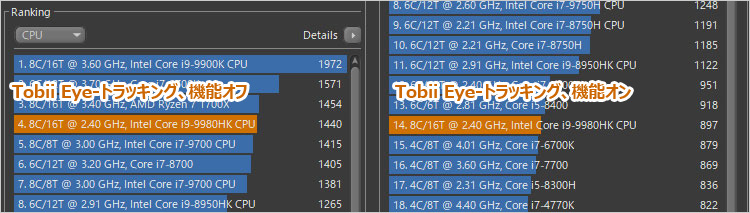 Tobii Eye-トラッキングを常時起動していると、CPUをフル稼働するCINEBENCH R15のベンチマークテストでは、著しくパフォーマンスダウンした。作業内容によるが、CPUに余裕がない作業のときは機能をオフにしたほうがよさそうだ。
Tobii Eye-トラッキングを常時起動していると、CPUをフル稼働するCINEBENCH R15のベンチマークテストでは、著しくパフォーマンスダウンした。作業内容によるが、CPUに余裕がない作業のときは機能をオフにしたほうがよさそうだ。
一方、ゲームのベンチマークテストでは影響があるのか、ラストレムナント(1920 × 1080 フルスクリーン)で比較したところ、起動時では325.87 FPS、OFF時では325.76 FPSだった。これは誤差のレベルだから概ね影響はないと思われる。流石にゲームでは「CPUをMAXに活用することがないから」だと思われる。ただ、CPUの依存度が高いゲームだと不利になる可能性もあるので、気になる場合は機能オフにしたほうがいいだろう。
ALIENWARE M15-R2のキーボードとパームレスト
 見たところパームレストはアルミ製(マグネシウム合金?)。テンキーなしのアイソレーションキーボードとなっている。個人差もあるが、一般的にアイソレーションはゲームユーザーに好まれていない。
見たところパームレストはアルミ製(マグネシウム合金?)。テンキーなしのアイソレーションキーボードとなっている。個人差もあるが、一般的にアイソレーションはゲームユーザーに好まれていない。
 ホームポジションの様子。キーボードサイズとしては13.3インチノートにも流用できるサイズで作ったぽいな。操作性が13.3インチモバイル・ゲーミングノートと同様なのが残念なところ。
ホームポジションの様子。キーボードサイズとしては13.3インチノートにも流用できるサイズで作ったぽいな。操作性が13.3インチモバイル・ゲーミングノートと同様なのが残念なところ。
 キーボード上部の吸気口。底面側の吸気口と合わせて「デュアル吸気構造」となっている。スリットはハニカム(六角形)デザイン。
キーボード上部の吸気口。底面側の吸気口と合わせて「デュアル吸気構造」となっている。スリットはハニカム(六角形)デザイン。
 乳白色の電源ボタンはエイリアンヘッド。ここはLED配色が可能エリア。
乳白色の電源ボタンはエイリアンヘッド。ここはLED配色が可能エリア。
 一体型のタッチパッド。ラインもなく完全に白地。ガラス製なので透明感のあるデザインだ。
一体型のタッチパッド。ラインもなく完全に白地。ガラス製なので透明感のあるデザインだ。
 ALIENWAREノートには必ずといっていいほどあったマクロキーが無くなっている。ファンクションキーのところには、兼用キーとしてALIENWARE固有の機能(ALIENWAREコマンドセンター関係)があるが、キーボードの型としては、ほかのモデルでも流用できそうな雰囲気。キーボードではこれまでのような”ALIENWARE感”はない。
ALIENWAREノートには必ずといっていいほどあったマクロキーが無くなっている。ファンクションキーのところには、兼用キーとしてALIENWARE固有の機能(ALIENWAREコマンドセンター関係)があるが、キーボードの型としては、ほかのモデルでも流用できそうな雰囲気。キーボードではこれまでのような”ALIENWARE感”はない。
DELLの公称ではキーストロークが1.7mm。Nキーロールオーバー対応。Nキーロールオーバーとは複数同時認識のことで、特にFPSゲームで重宝される。ゲーミングキーボードと呼ばれる製品に備わっている機能。通常のキーボードでは一般的に2キーまでしか認識できないが、それ以上の複数同時キー認識ができる。
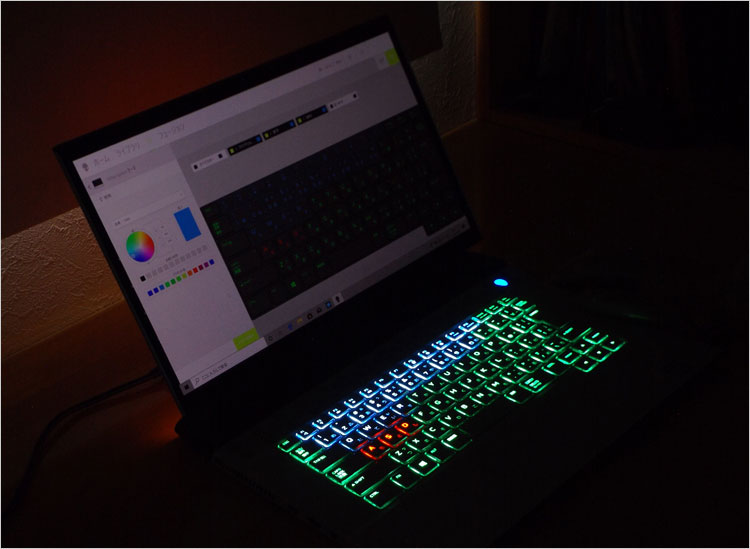 キーボードバックライトは、フルカラー(256×256×256=最大約1,678万色)設定が可能。
キーボードバックライトは、フルカラー(256×256×256=最大約1,678万色)設定が可能。
さらに詳細キーボードレビューはこちら 【ALIENWARE M15-R2で採用のキーボードパーツ】
ALIENWARE コマンドセンターで、環境をコントロール
ハードウェアおよびソフトウェアの環境をコントロールするアプリ、Alienware Command Centerがインストールされている。基本的なメニューは「ホーム、ライブラリ、FX、フュージョン」の4パターン。独自のゲームプロファイル作成が「ライブラリ」、LED照明設定が「FX」、オーバークロックや電源プランが「フュージョン」となっている。
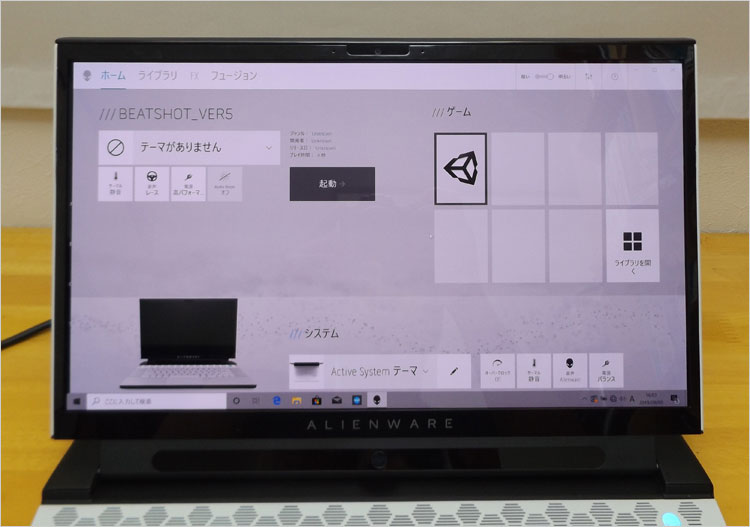 これはホーム画面で機能設定の総括管理ができる。
これはホーム画面で機能設定の総括管理ができる。
オーバークロック対応の構成では、起動時に警告画面が出される。つまり、「仕様の範囲外の動作になるから、インテルは責任を取らないよ」と言っている。ちなみにパソ兄さんはオーバークロックが嫌いなので実施していない。
 温度管理や電源プランである「フュージョン」の設定画面。CPUやGPUの温度、電圧、使用状況をモニタできる。オーバークロック対応の場合は、設定をプロファイル保存できる。
温度管理や電源プランである「フュージョン」の設定画面。CPUやGPUの温度、電圧、使用状況をモニタできる。オーバークロック対応の場合は、設定をプロファイル保存できる。
 イルミネーション設定のFX。PCのデザインを確認しながら各箇所へのRGB-LED配色を決めていく。カラーパレットでは、RGB(光の3原色)の各色ごとに、0~255の数値入力が可能。つまりフルカラー(256×256×256=最大約1,678万色)対応できる。なお、電源ボタンのエイリアンヘッドでは、「充電完了時、充電時、スリープ時」と3通りでカラー設定が可能。
イルミネーション設定のFX。PCのデザインを確認しながら各箇所へのRGB-LED配色を決めていく。カラーパレットでは、RGB(光の3原色)の各色ごとに、0~255の数値入力が可能。つまりフルカラー(256×256×256=最大約1,678万色)対応できる。なお、電源ボタンのエイリアンヘッドでは、「充電完了時、充電時、スリープ時」と3通りでカラー設定が可能。
FXでの配色カスタマイズ例
 昔と比べてイルミネーションゾーンがかなり少なくなったが、ALIENWAREの醍醐味というかちゃんと健在している。配色例ギャラリーを掲載しておく。
昔と比べてイルミネーションゾーンがかなり少なくなったが、ALIENWAREの醍醐味というかちゃんと健在している。配色例ギャラリーを掲載しておく。
 背面ではループ状に発光。
背面ではループ状に発光。
 天板のエイリアンヘッドもイルミネーションゾーン。
天板のエイリアンヘッドもイルミネーションゾーン。
 天板のエイリアンヘッドは非点灯時で乳白色。配色時ではやわらかい発光になる。
天板のエイリアンヘッドは非点灯時で乳白色。配色時ではやわらかい発光になる。
 電源ボタンも同様。
電源ボタンも同様。
 FXによるキーボードのイルミネーション。
FXによるキーボードのイルミネーション。
ALIENWARE M15-R2の内部構造
 底面カバーはガチガチにフックでかませておらず、ほかのDELLのノートよりも比較的開けやすいほう。かなり薄いがアルミ製(マグネシウム合金?)。内側にプラスチックのプレートをかませている。
底面カバーはガチガチにフックでかませておらず、ほかのDELLのノートよりも比較的開けやすいほう。かなり薄いがアルミ製(マグネシウム合金?)。内側にプラスチックのプレートをかませている。
 デュアルファンと、通気孔スリットの位置を確認。六角形6個分がファン1つ分くらいか。
デュアルファンと、通気孔スリットの位置を確認。六角形6個分がファン1つ分くらいか。
 内部の様子。大半がシートやボックスで隠れている。オンボードメモリなので、メモリスロットは無し。
内部の様子。大半がシートやボックスで隠れている。オンボードメモリなので、メモリスロットは無し。
 デュアルファンの間にはヒートパイプが見えないので、裏側にあると思われる。また確認していないが、DELLサイトによれば「6フェーズのCPU電圧レギュレータと8フェーズのGPU電圧レギュレータ」があるそうだ。
デュアルファンの間にはヒートパイプが見えないので、裏側にあると思われる。また確認していないが、DELLサイトによれば「6フェーズのCPU電圧レギュレータと8フェーズのGPU電圧レギュレータ」があるそうだ。
 高電圧駆動ファン。DELLサイトによれば「耐熱性のケブラー液晶ポリマー ファンのブレードは、スリーブ ベアリングおよび3段階制御を備え、空気との摩擦を減らし、空気をより効率的に循環させることができます。106枚のファンブレードでCPUとGPUの両方を冷却します。」とある。また、直径6mm銅複合材ヒートパイプ(ロードバランシング ヒートパイプ)が4本あるという。「高密度銅フィン スタックで広い表面積で熱を排出」とある。
高電圧駆動ファン。DELLサイトによれば「耐熱性のケブラー液晶ポリマー ファンのブレードは、スリーブ ベアリングおよび3段階制御を備え、空気との摩擦を減らし、空気をより効率的に循環させることができます。106枚のファンブレードでCPUとGPUの両方を冷却します。」とある。また、直径6mm銅複合材ヒートパイプ(ロードバランシング ヒートパイプ)が4本あるという。「高密度銅フィン スタックで広い表面積で熱を排出」とある。
ダイナミック温度制御機能がある。ジャイロスコープと加速度計の内蔵により、膝の上と机上の違いを検知し自動的に温度を調整する。(つまり膝の上に置くと発熱を抑える代わりに処理性能を落とすというわけか・・)
 6セル リチウムイオン ポリマー バッテリ 内蔵(76 WHr)
6セル リチウムイオン ポリマー バッテリ 内蔵(76 WHr)
 M.2スロットを2基実装する。刻印をみると、左側スロットはNVMe SSD(PCI Express)とSATAの両対応、右側はNVMe SSDオンリーとある。実機の現状ではType2230のNVMe SSDが挿入されているが、スロット自体はType2280に対応している。
M.2スロットを2基実装する。刻印をみると、左側スロットはNVMe SSD(PCI Express)とSATAの両対応、右側はNVMe SSDオンリーとある。実機の現状ではType2230のNVMe SSDが挿入されているが、スロット自体はType2280に対応している。
ALIENWARE M15-R2のレビューは以上。
最新情報など、詳しくはDELLサイトへ
2019年9月論評 CoffeeLake- Refresh互換 |
ALIENWARE史上最薄の20mmボディ。レビュー時点の最大構成ではCore i9-9980HK + GeForce RTX 2080(Max-Q Design)のハイスペック。アルミ素材の筐体。ヒンジフォワード採用で、後部に大型の冷却ユニットを内蔵。「4箇所の排気口」と「2箇所の吸気口」を持つエアーフロー。Nキーロールオーバー対応のキーボード搭載。ギガビットイーサーの有線LANでは、安定したネットワークのKiller E3000。環境コントロールアプリのAlienware Command Centerにより、「オーバークロック設定、温度管理、筐体とキーボードのLEDイルミネーション設定」が可能。NVMe SSDを搭載しており、M.2スロットは2基あるのでデュアル構成も可能。 狭額ディスプレイベゼル。パネルにはOLED(4K解像度)や、1920 × 1080モデルの高速リフレッシュレート144Hzおよび240Hzが選択可能。Tobii Eye-トラッキング(視線追跡機能)の追加可能。オンボード・メモリのため換装や増設はできない。光学ドライブはなし。キーボードは13.3インチノートにも流用できるサイズなので狭い。定番だったマクロキーが無くなっている。 |
★Alienwareノートの一部モデルに、24%オフ クーポン。★そのほか、17%~23%オフ クーポンの対象モデル多数あり!★8年連続世界シェア1位!DELLモニタがオンライン・クーポンで最大20%オフ!
クーポンコード掲載はこちら ⇒ 【DELL公式】 お買い得情報ページ

★DELL直販合計8万円(税抜)以上購入で、楽天ポイント3,000ポイントプレゼント!★合計15万円(税抜)以上購入なら、楽天ポイント7,500ポイントプレゼント!
※パソ兄さんサイトの経由特典となっており、リンク先の優待専用ページでの手続きが必要になります。(それ以外の注文では対象外) ※予告なく変更または終了する場合があります。
8万円以上購入なら ⇒ 【 3,000ポイント付与の優待専用ページへ招待 】
15万円以上購入なら ⇒ 【 7,500ポイント付与の優待専用ページへ招待 】
※DELLは、「顧客満足度調査 2019-2021年 デスクトップPC部門3年連続1位」 ※出典-日経コンピュータ 2020年9月3日号より
DELL法人モデル(Vostro、Precision、OptiPlex、Latitudeシリーズ)の購入を希望なら、当サイトの「特別なお客様限定クーポン情報」を御覧ください。掲載コンテンツ・ページはこちら!
コンテンツ ⇒DELLパソコンをもっとお得に購入!クーポン情報




